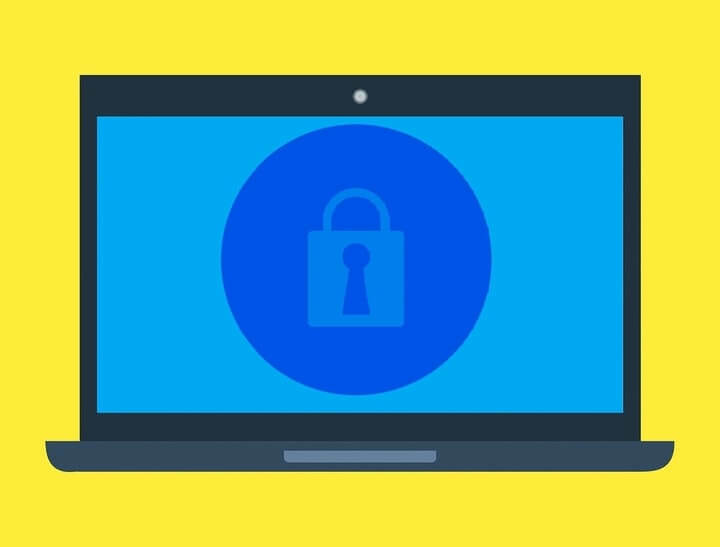
Tento software udrží vaše ovladače v chodu, a tak vás ochrání před běžnými chybami počítače a selháním hardwaru. Zkontrolujte všechny své ovladače nyní ve 3 snadných krocích:
- Stáhněte si DriverFix (ověřený soubor ke stažení).
- Klepněte na Začni skenovat najít všechny problematické ovladače.
- Klepněte na Aktualizujte ovladače získat nové verze a zabránit poruchám systému.
- DriverFix byl stažen uživatelem 0 čtenáři tento měsíc.
Jak odstraním funkci Lock Screen na počítači nebo notebooku se systémem Windows?
- Z editoru zásad skupiny
- Z editoru registru
Hodně Okna 10, 8.1 uživatelé se snaží zbavit uzamčené obrazovky a říct vám pravdu, co bych chtěl. Je docela nepříjemné, pokud máte stolní počítač nebo notebook se systémem Windows a pokaždé musíte projít uzamčenou obrazovkou.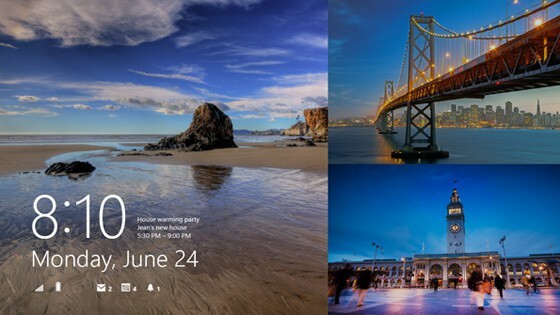
Uzamykací obrazovku Windows 8.1, 10 lze odstranit pomocí jedné ze dvou níže uvedených možností. V závislosti na verzi systému Windows, kterou máte, nemusí jedna z nich fungovat správně. Postupujte tedy podle níže uvedených pokynů a tento problém budete moci vyřešit za pouhých deset minut čas a také zjistíte, jak byste mohli uzamknutou obrazovku znovu zapnout pro budoucí použití, pokud ano chci.
Výukový program pro odebrání zamykací obrazovky systému Windows:
1. Z editoru zásad skupiny
- Stiskněte a podržte tlačítka „Windows“ a „R“ na klávesnici.
- Nyní, když máte otevřené okno „Spustit“, budete muset do pole pro spuštění zadat „gpedit.msc“
- Stiskněte tlačítko „Enter“ na klávesnici.
- Nyní byste měli mít před sebou okno „Zásady skupiny“.
- Na levé straně v tomto okně klikněte levým tlačítkem nebo klepněte na „Konfigurace počítače“
- Ve složce „Konfigurace počítače“ klikněte levým tlačítkem nebo klepněte na „Šablony pro správu“
- V „Šablonách pro správu“ klikněte levým tlačítkem nebo klepněte na „Ovládací panely“.
- A ve složce „Ovládací panely“ klikněte levým tlačítkem nebo klepněte na „Personalizace“.
- Poté, co jste se dostali do složky „Personalizace“, budete mít v pravém menu soubor s názvem „Nezobrazovat obrazovku uzamčení“. Poklepejte (levé tlačítko) nebo klepněte na funkci „Nezobrazovat obrazovku uzamčení“.
- Nastavte hodnotu přítomnou ve výše uvedené funkci na „Povolit“.
Poznámka: pro aktivaci uzamčení obrazovky ve funkci „Nezobrazovat obrazovku uzamčení“ a její nastavení na „Nepotvrzeno“ - Restartujte počítač se systémem Windows 8.1 a zjistěte, zda byla ze systému odstraněna zamykací obrazovka. Pokud také nemůžete odstranit uzamčení obrazovky podle této možnosti, přečtěte si prosím možnost dvě zveřejněnou o něco níže.
2. Z editoru registru
- Stiskněte a podržte tlačítko „Okno“ a tlačítko „R“.
- Do okna Spustit, které se objeví, napište „regedit“.
- Stisknutím tlačítka „Enter“ na klávesnici otevřete okno „Editor registru“.
- Nyní po otevření okna Editoru registru klikněte levým tlačítkem nebo klepněte z nabídky na levé straně na „HKEY_LOCAL_MACHINE“
- Ve složce „HKEY_LOCAL_MACHINE“ budete muset kliknout levým tlačítkem nebo klepnout na „Software“.
- Ve složce „Software“ klikněte levým tlačítkem nebo klepněte na „Zásady“.
- Ve složce „Zásady“ klikněte levým tlačítkem nebo klepněte na „Microsoft“.
- Ve složce „Microsoft“ najdete složku „Windows“, klikněte na ni levým tlačítkem nebo na ni klepněte.
- Ve složce „Windows“ klikněte levým tlačítkem nebo klepněte na „Personalizace“.
- Na pravé straně okna byste měli mít DWORD s názvem „NoLockScreen“, dvakrát na něj (levým tlačítkem) kliknout a nastavit hodnotové pole na „1“.
Poznámka: pokud DWORD „NoLockScreen“ není, můžete jej vytvořit a poté nastavit hodnotu na „1“. - Zavřete okno „Editor registru“ a restartujte zařízení se systémem Windows 8.1.
Poznámka: Obě metody fungují pro Windows 8, 8.1 a Windows 10. I když jsou v každém systému různé enginy, rozhraní editoru zásad skupiny i editoru registru je stejné. Tato řešení můžete použít bez jakýchkoli problémů s počítačem se systémem Windows 10, 8.1 nebo 8. Musíme však zmínit, že funkce zámku obrazovky je užitečná, zejména pokud nechcete, aby určité osoby měly přístup na vaši plochu. Navrhujeme tedy, abyste si to dvakrát rozmysleli.
Aktualizace: Uzamykací obrazovka systému Windows 10 může mít nějaké problémy, konkrétně když někteří uživatelé uzamknou obrazovku, vrátí se zpět k přihlašovací obrazovce a vrátí se na uzamčenou obrazovku. Doufejme, že na fórech společnosti Microsoft tam, kde uživatel, který popsal tento problém a také poskytl řešení. Pokud máte s uzamčenou obrazovkou, která vede na přihlašovací obrazovku, nějaké problémy, zde je video, které můžete použít k vyřešení tohoto problému:
Výše máte dvě metody, jak zakázat uzamčení obrazovky pro vaše zařízení Windows 8.1, to je užitečné zejména pro stolní počítače a notebooky, ale můžete to udělat i pro tablety nebo smartphony Pokud si budete přát. Pokud máte jakékoli dotazy nebo problémy s výše uvedenými kroky, kontaktujte nás písemně do pole pro komentáře na této stránce níže.
PŘEČTĚTE SI TAKÉ: Windows 10 build 17686 spouští nekonečné smyčky uzamčené obrazovky
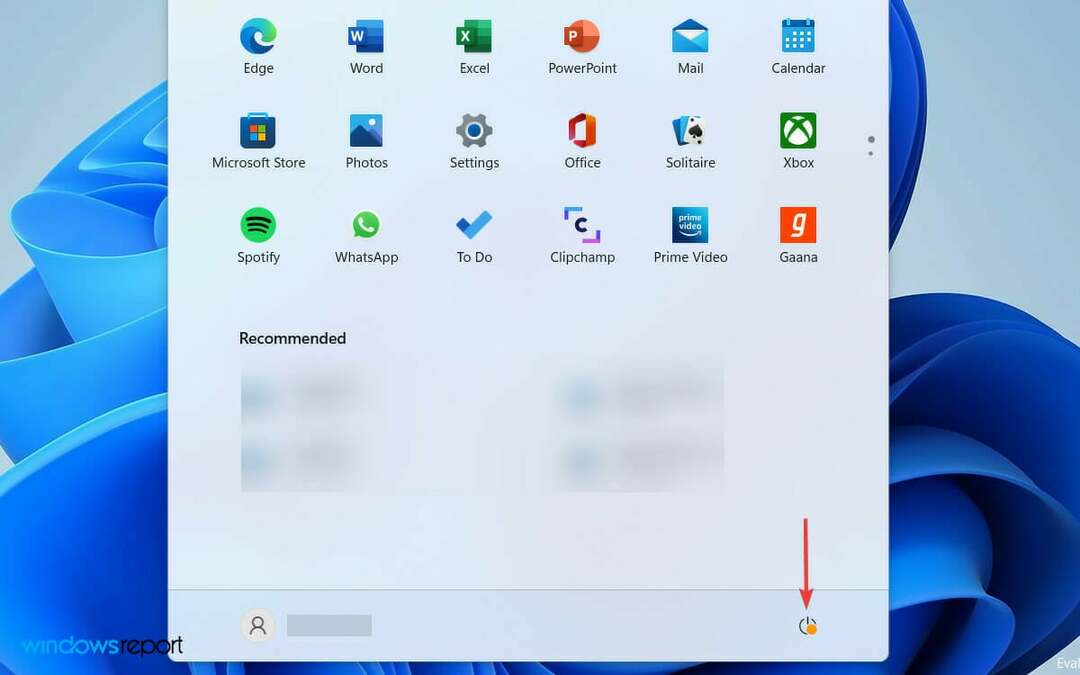
![Konfigurace systému Windows No Se Abre: 5 řešení [Windows 10]](/f/5612dee155afb7a731990a626e1ac9b1.png?width=300&height=460)
![Ethernet Sigue Desconectándose Aleatoriamente [SOLUCIONADO]](/f/e6b3b55f34dbff0bd4076773fce25c14.png?width=300&height=460)